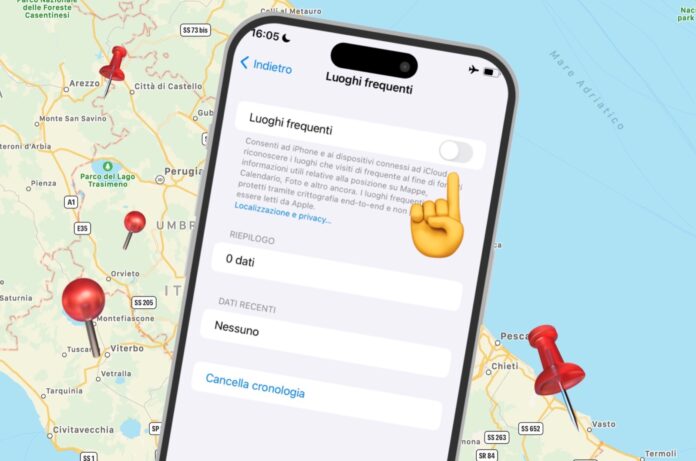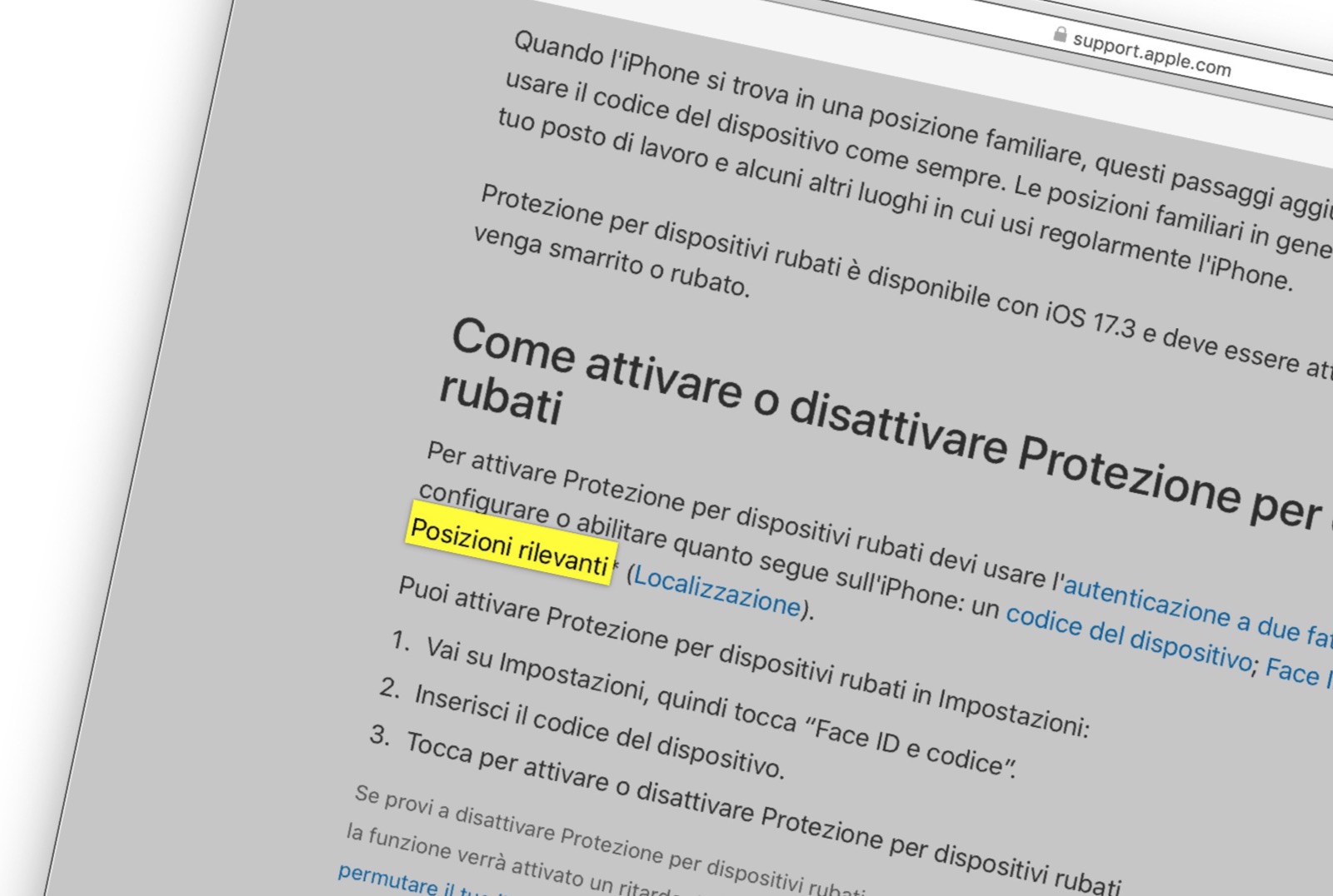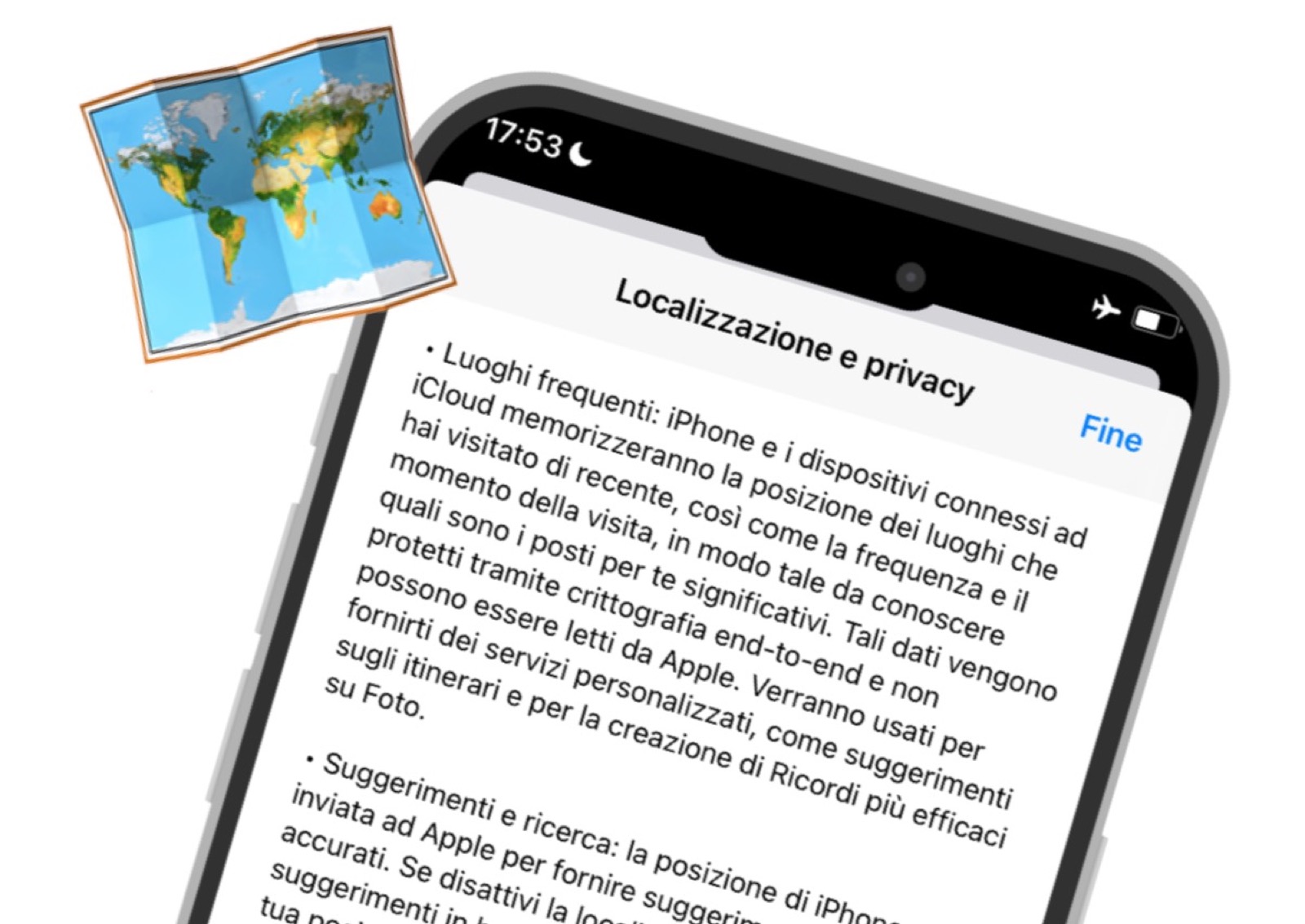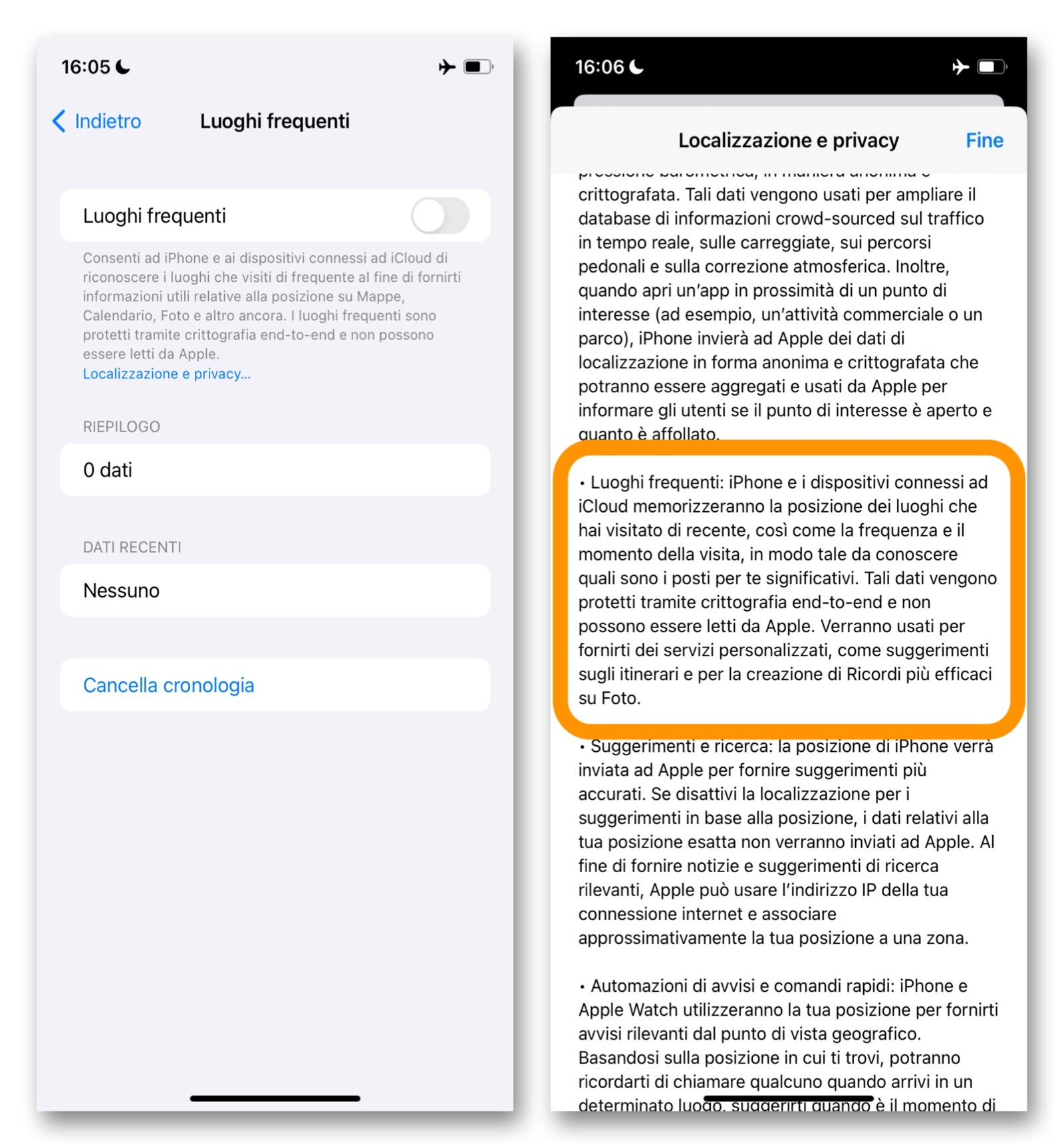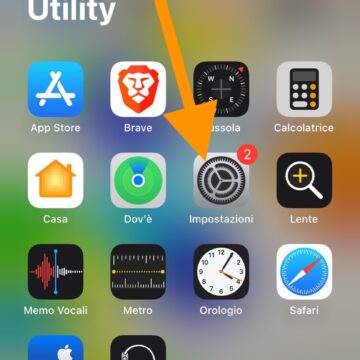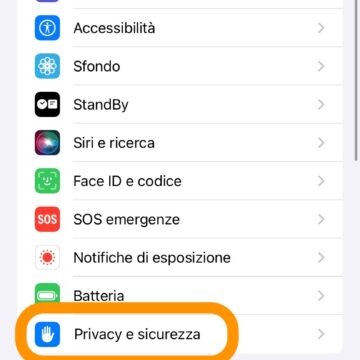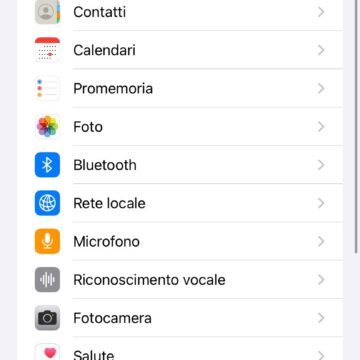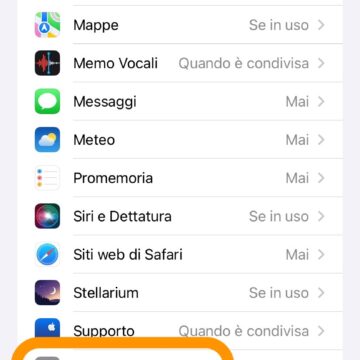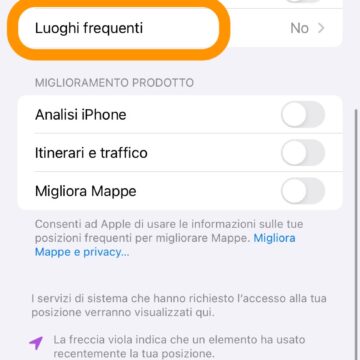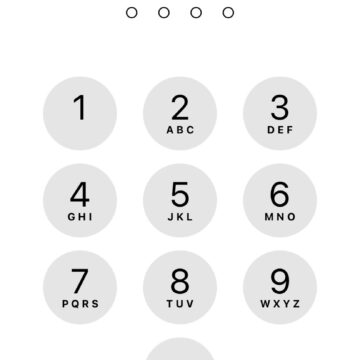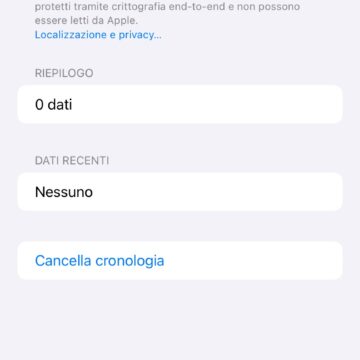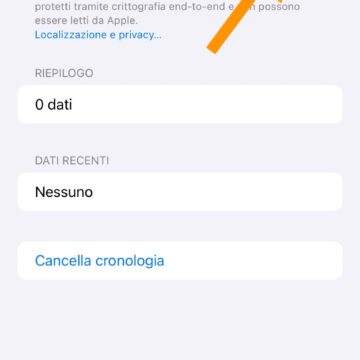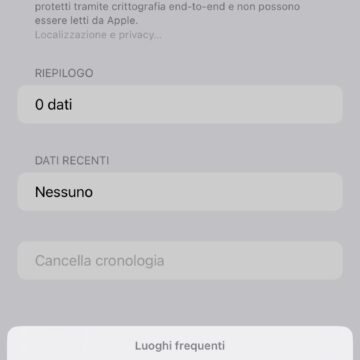Sono passati quasi dieci anni da quando Apple ha presentato la funzione Luoghi frequenti, introdotta per la prima volta tramite iOS 7 (era l’autunno del 2014).
Niente di nuovo per i nostri più affezionati lettori: ci siamo trovati infatti nella situazione di parlarne in diverse occasioni, ad esempio quando vi abbiamo spiegato come sfruttarla per ritrovare l’auto parcheggiata.
Era poi tornata agli onori della cronaca qualche mese fa, quando l’aggiornamento a iOS 17 ha comportato la riattivazione automatica (e senza consenso) di questa funzione ad alcuni utenti; un problema a cui Apple ha poi avviato alcune indagini per determinare la natura del bug.
Oggi ve ne parliamo di nuovo e in maniera completa andando a spiegarvi più nel dettaglio di cosa si tratta e come funziona perché proprio nei giorni scorsi Apple ha rilasciato iOS 17.3 e insieme ad esso una utilissima funzione di sicurezza che protegge i vostri dati in caso di furto dell’iPhone; ma per funzionare ha bisogno che l’opzione Luoghi frequenti sia attiva.
Attenzione al nome (e alla sorella)
In inglese questa funzione è conosciuta come Significant Locations; nell’interfaccia italiana la troviamo appunto sotto il nome di Luoghi frequenti, anche se nelle sue guide Apple talvolta la traduce con il termine Posizioni rilevanti (ma è la stessa cosa).
Non va invece confusa con le Posizioni frequenti che si possono impostare nell’app Mappe a partire da iOS 13. Questa infatti è una funzione dal nome simile con cui salvare la posizione di casa, del lavoro e di altri posti visitati più spesso in modo da poterli poi richiamare più facilmente quando si utilizza il servizio di cartografia di Apple. Ma è tutt’altra cosa (potete approfondire leggendo questo nostro articolo) e non è ciò di cui ci occupiamo oggi.
Cosa dice Apple, e la sicurezza
Leggiamo innanzitutto cosa ci dice Apple riguardo l’uso di questa funzione all’interno della sua app Mappe:
L’app Mappe utilizza le informazioni sui tuoi luoghi frequenti da Localizzazione per fornirti servizi personalizzati come gli itinerari predittivi per il traffico. I tuoi luoghi frequenti sono protetti tramite crittografia end-to-end e non possono essere letti da Apple. Puoi eliminare i luoghi frequenti in qualsiasi momento, ad esempio, per ripristinare gli itinerari predittivi per il traffico e servizi personalizzati simili.
«I tuoi luoghi frequenti sono protetti tramite crittografia end-to-end e non possono essere letti da Apple»: questo passaggio innanzitutto scongiura le preoccupazioni che all’epoca sollevava la Cina, additandola come “pericolosa per la sicurezza nazionale”. Secondo un ricercatore questi sono dati «estremamente sensibili» che potrebbero rivelare «segreti di Stato» qualora il proprietario dell’iPhone con la funzione attiva fosse un utente con importanti funzioni governative.
Questo perché – scriveva sempre Apple in quei giorni – Luoghi frequenti:
Non mancherà di tenere traccia dei luoghi che sono stati visitati di recente, così come quanto spesso e quando sono stati visitati, al fine di imparare quali sono i luoghi importanti per voi. Questi dati vengono conservati solo sul dispositivo e non saranno inviati ad Apple senza consenso. Essa verrà utilizzata per fornire servizi personalizzati, quali scorciatoie predittive per evitare ingorghi nel traffico.
Una paura, questa, che va comunque contestualizzata al periodo storico: in quei giorni le preoccupazioni erano infatti ai massimi livelli a causa delle rivelazioni fatte dall’informatico Edward Snowden, che il 10 giugno del 2013 rendeva pubblici i dettagli di diversi programmi di sorveglianza di massa top secret del governo USA (qui il suo libro).
C’è da dire che sulla privacy Apple è molto attenta; potete farvene un’idea spulciando la corposa pagina presente sul suo sito ufficiale, dove per altro descrive la funzione Luoghi frequenti così:
Luoghi frequenti: iPhone e i dispositivi connessi ad iCloud memorizzeranno la posizione dei luoghi che hai visitato di recente, così come la frequenza e il momento della visita, in modo tale da conoscere quali sono i posti per te significativi. Tali dati vengono protetti tramite crittografia end‑to‑end e non possono essere letti da Apple. Verranno usati per fornirti dei servizi personalizzati, come suggerimenti sugli itinerari e per la creazione di Ricordi più efficaci su Foto.
Perciò se non avete nulla da nascondere o se le posizioni più frequenti che registrerebbe il vostro iPhone non mettono a rischio la sicurezza nazionale, allora potreste prendere in considerazione l’idea di attivare questa funzione perché, come dicevamo, a partire da iOS 17.3 viene usata anche per proteggere i vostri dati in caso di furto del telefono.
Come funzionano i Luoghi frequenti di Apple
Tenete presente che, attivando questa funzione, l’iPhone sarà poi in grado di conoscere la vostra posizione e di ricordare dove siete stati in passato, creando una vera e propria cronologia dei luoghi visitati più spesso.
Questi dati come dicevamo sono conservati sul telefono e Apple ci dice che non è in grado di leggerli perché protetti da crittografia. È invece più facile sfogliarli da chi ha in mano il telefono e conosce il codice di sblocco, perciò alla fine la scelta che farete verterà su questo: trovare il modo di tenerli lontani da occhi indiscreti oppure evitare di raccoglierli del tutto perdendo però l’accesso ad alcune delle funzioni di iPhone che ne fanno uso, come appunto quella relativa al blocco dei dati in caso di furto del telefono.
Dove si trova la funzione Luoghi frequenti di Apple
Questa impostazione non è proprio a portata di mano. Per gestirla:
- aprite l’app Impostazioni
- selezionate la scheda Privacy e sicurezza
- cliccate in alto sulla scheda Localizzazione
- scorrete in basso e selezionate il pannello Servizi di sistema
- in fondo al primo elenco trovate la scheda Luoghi frequenti: cliccatela
- inserite il codice di sblocco (o autorizzate l’accesso tramite Face ID o Touch ID)
Ecco fatto, siete appena entrati nel pannello di controllo dei Luoghi frequenti.
Come attivare la funzione Luoghi frequenti
Se l’interruttore omonimo è disattivato:
- potete attivarlo
- potete cancellare la cronologia tramite l’apposito pulsante in basso (utile solo se l’avevate attivata in passato ed erano quindi già stati raccolti alcuni dati)
Come disattivarla, e altre opzioni
Se invece l’interruttore era già attivo, molto probabilmente la sezione Riepilogo presenterà anche alcuni dati, con tanto di mappa e di elenco dei luoghi visitati più spesso che il telefono ha registrato.
Per ciascun luogo trovate la data o l’intervallo di date relative alla visita. Probabilmente la città in cui vivete sarà anche quella con il maggior numero di voci: cliccando sul nome della città potrete visualizzare le varie posizioni, che vedrete raccogliersi sotto la mappa con una lista ordinata per frequenza di visite.
Da qui potete quindi:
- cancellare i singoli luoghi a piacimento, oppure
- cancellare tutto tramite il pulsante Cancella cronologia
- disattivare la funzione tramite l’interruttore Luoghi frequenti
Che fare?
Decidere se attivarla o disattivarla, cancellare la cronologia o farci un salto periodicamente per cancellare manualmente solo alcuni dati sta a voi.
Per qualcuno può essere un modo utile per ritrovare l’auto se ci si dimentica dove è stata parcheggiata l’ultima volta, per altri può facilitare il rintracciamento di quel bel ristorante in cui si è cenato durante le vacanze.
Per altri invece la raccolta di queste informazioni può essere motivo di preoccupazione e il gioco potrebbe non valere la candela, anche a costo di rinunciare alla protezione dei dati personali in caso di furto del telefono.
La cosa migliore che potete fare è accedere alla pagina di configurazione dei Luoghi frequenti e, se la funzione è attiva, dare uno sguardo alla cronologia per vedere cosa è stato raccolto, e poi decidere il da farsi.
Altre guide…
Potrebbe interessarvi anche:
- Come trovare l’auto parcheggiata con l’app Mappe di Apple
- iPhone rubato, come bloccare tutto con la protezione di iOS 17.3
Lo sapevate che su Macitynet trovate centinaia di altri tutorial su iPhone, iPad, ma anche su Mac e Apple Watch? Vi basta cliccare sul nome del dispositivo che vi interessa per sfogliarli tutti selezionando poi quelli che desiderate leggere. Tutti i tutorial per iOS 17 sono nella sezione dedicata al sistema operativo e ai suoi aggiornamenti.